Linuxでフリーで使えるドロー系の定番ソフトと言えば
もちろん「Inkscape」です。
非常に多機能ですので覚えるのが難しいのですが
管理人の独自な視点からの曖昧チュートリアルです。
デタラメ「Inkscape」 その④
Freeのドローソフトの定番といえばInkscape(インクスケープ)。
有料で高額なソフトIllustrator、CorelDrawと同種の機能を持つ、
W3C標準のSVGファイル形式を使用したオープンソース・ベクターグラフィックエディタです。
機能的にはほとんど見劣りしません。
さて今日は
「ビットマップトレース」について
Freeのドローソフトの定番といえばInkscape(インクスケープ)。
有料で高額なソフトIllustrator、CorelDrawと同種の機能を持つ、
W3C標準のSVGファイル形式を使用したオープンソース・ベクターグラフィックエディタです。
機能的にはほとんど見劣りしません。
さて今日は
「ビットマップトレース」について
今日はパスツールの中でも
特に素晴らしい機能を持ったビットマップトレースについて
見ていきたいと思います。
今回は見本としてお正月の門松イラストのJPEG画像で
元があまり大きくないので、拡大するとボソボソになります。
上のパネルからパス→ビットマップにトレースを選択
下にある「ビットマップにトレース窓」が開きます。
大きく分けて「単一スキャン」と「多重スキャン」があり
パス化するための定義を選択します。
多重スキャンについてはスキャン回数を設定できます。
回数が多くなればなるほど精密なベクター画像になります。
平滑化のチェックを外します。背景を削除にチェック
OKをクリックします。
元画像の上にグループ化されたトレース画像が表示されます。
それを移動させたのが一番上の画像の右の画像です。
比べつ見れば分かる通り綺麗なベクター画像になります。
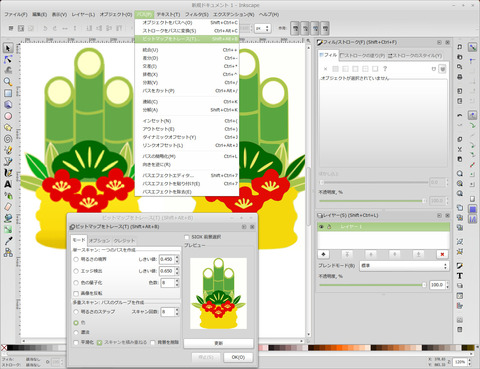

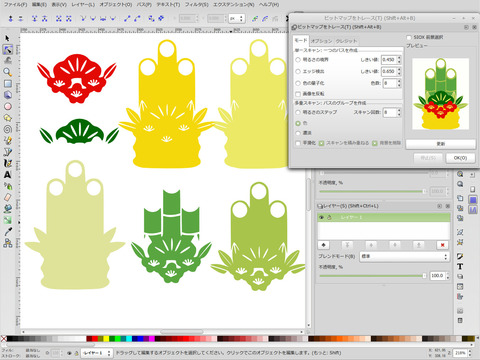


コメント